
DSP. ProDGnet
Vzdialené spracovanie, ovládanie a správa sa vykonáva prostredníctvom softvéru ProDGnet.
Softvér DSP
Softvér ProDGnet umožňuje okamžité a intuitívne view stavu všetkých systémov, ako aj absolútna kontrola rôznych parametrov jednotlivo (jednotka po jednotke).
Na prácu so softvérom ProDGnet z počítača budete potrebovať iba:
– Stiahnite si softvér ProDGnet na Pro DG Systems webstránky (sekcia „Podpora“ > „Softvér“): https://prodgsystems.com/19-scrpt-software.html
Jednoduché stiahnutie, všetky potrebné ovládače na inštaláciu sú súčasťou balenia.
Dôležité: softvér je v súčasnosti dostupný pre akúkoľvek verziu systému Windows (32 a 64 bitov).
– Získajte rozhranie ProDGnet (voliteľné) na pripojenie modulu DSP umiestneného v amps vaším PC. Ak si chcete zakúpiť rozhranie ProDGnet, kontaktujte nás na adrese: info@prodgsystems.com alebo sa obráťte na svojho autorizovaného distribútora Pro DG Systems.

Nižšie je uvedený návod na použitie a informácie o rôznych ponukách softvéru ProDGnet, ktoré môžeme vidieť, keď pripojíme DSP modul jednotky k PC cez rozhranie ProDGnet:
Po stiahnutí softvéru do počítača; vytvorte si svoju sieť systémov Pro DG Systems, na tento účel pripojte ethernetovú kabeláž k rôznym jednotkám;
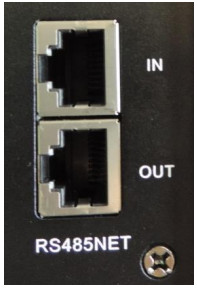
Po spustení softvéru sa predvolene zobrazí všeobecná ponuka. (KONIECVIEW);
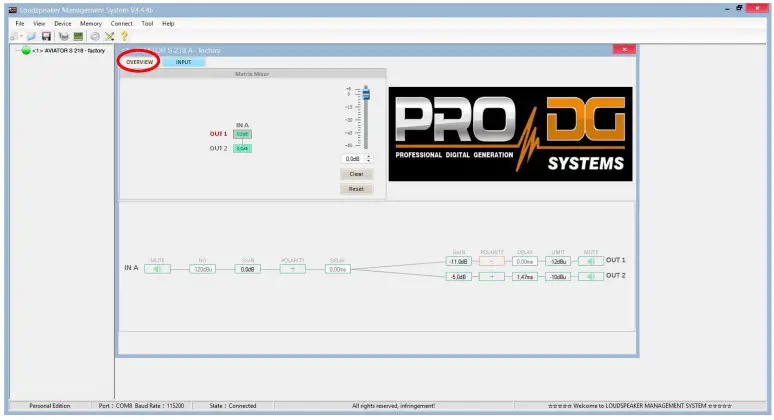
Toto menu umožňuje úpravu rôznych možností na vstupe A a výstupoch 1 a 2, ako sú: Mute, Limiter, Gain, Polarity a Delay.
Po kliknutí na „Pripojiť“ > „Vzdialený režim“ v hornej lište;
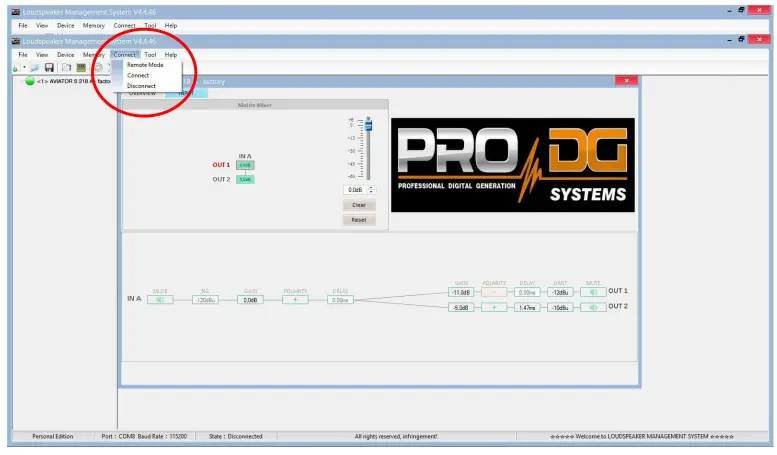
Zobrazí sa nasledujúce dialógové okno;
Umožňuje pripojenie k modulu DSP každej jednotky pripojenej k sieti Ethernet.
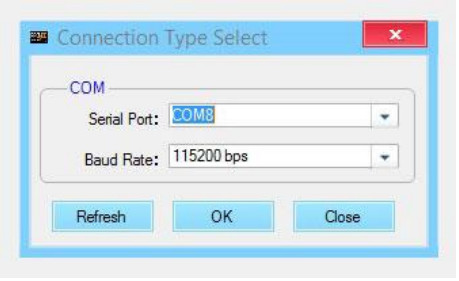
Po stlačení „OK“ sa naľavo od menu zobrazia všetky pripojené jednotky (zelenou farbou);
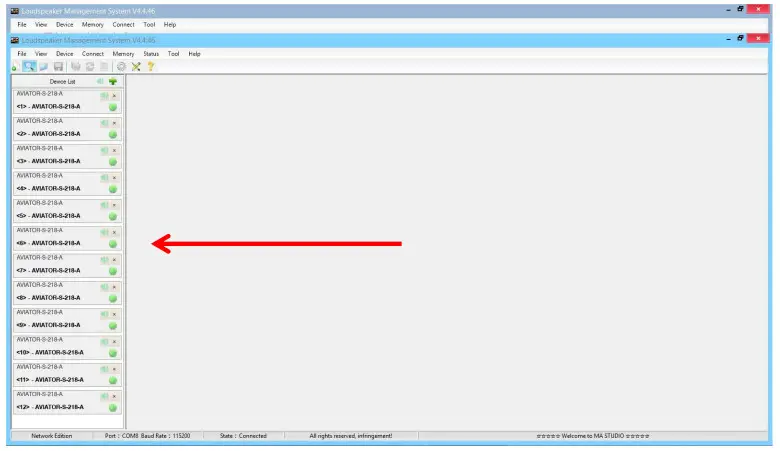
Kliknutím na ponuku INPUT sa zobrazí 31-pásmový parametrický ekvalizér umožňujúci výber typu Filter, Frequency, Bandwidth (Q), Gain a Bypass;
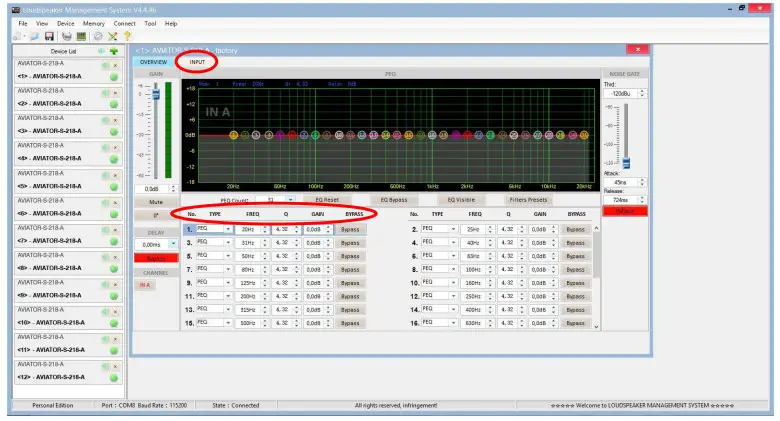
V ľavej časti ponuky môžete manuálne upraviť Gain, Mute, Delay, Bypass a výber vstupného kanála.
Napravo od menu je šumová brána, kde nájdeme Threshold, Attack, Release a Bypass vstupnej šumovej brány.
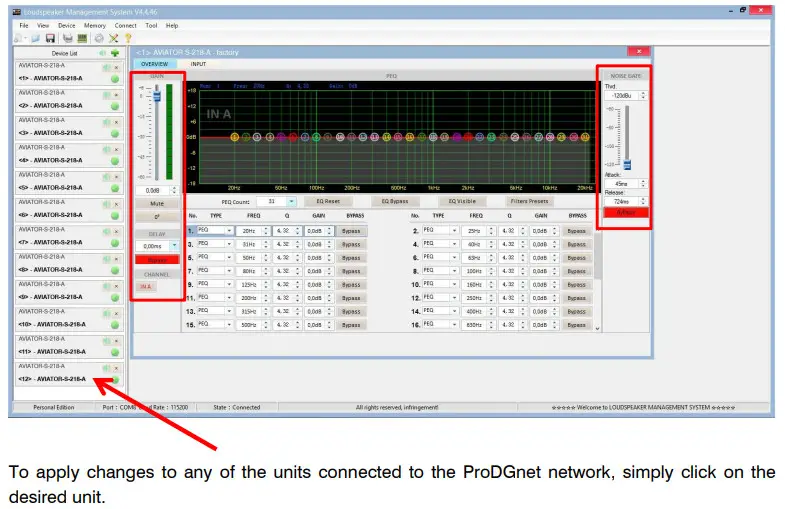
Ak chcete vybrať predvoľby uložené z výroby, bude potrebné kliknúť na „Pamäť“ > „Správca predvolieb“.
Jednotka má 6 továrenských predvolieb.
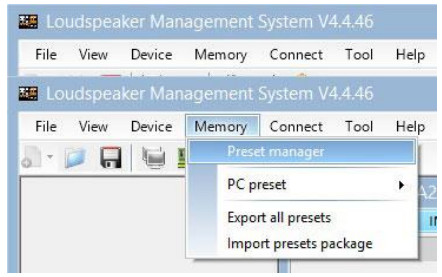
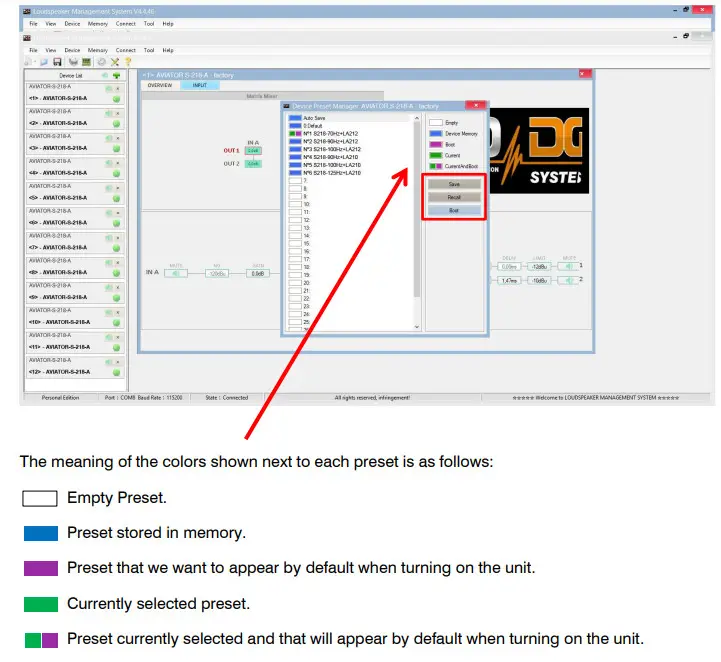
"Uložiť" umožňuje uložiť zmeny vykonané vo vybranej predvoľbe.
"Privolať" umožňuje opätovné načítanie uloženej predvoľby.
"Boot" umožňuje nastaviť vybranú predvoľbu ako požadovanú predvoľbu, ktorá sa predvolene zobrazí pri zapnutí jednotky.
Ak chcete importovať alebo exportovať predvoľby jednotlivo (prednastavené predvoľbou), z počítača do ampalebo naopak, bude potrebné kliknúť na „Pamäť“ > „Predvoľba PC“.
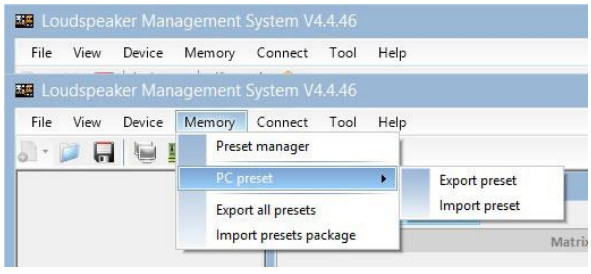
Záložka „Export all presets“ umožňuje exportovať všetky predvoľby uložené v PC do jednotky.
Záložka „Importovať balík predvolieb“ umožňuje importovať všetky predvoľby uložené v jednotke do počítača.
Ak chcete zmeniť jazyk, kliknite na „Nástroj“ > „Jazyk“.
Ak chcete zmeniť farbu ponuky, kliknite na „Nástroje“ > „Farba systému“.
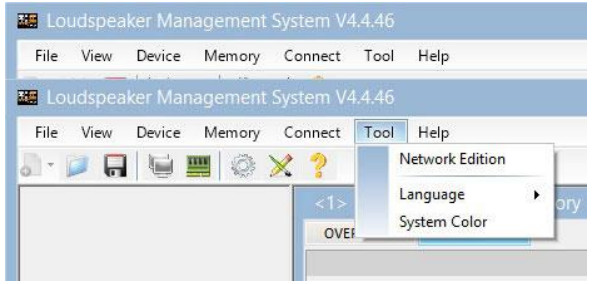
Tým, že máte sieť systémov navzájom prepojenú ethernetovou kabelážou a protokolom RS485, máte možnosť vytvoriť skupinu systémov, ktorá umožňuje aplikovať akúkoľvek zmenu alebo vyrovnanie na všetky jednotky, ktoré sú súčasťou tej istej siete.
Napríkladample, ak máme dvanásť jednotiek AVIATOR S 218 A, pri vytváraní skupiny tvorenej týmito jednotkami sa každá vykonaná zmena alebo vyrovnanie použije na všetky jednotky;
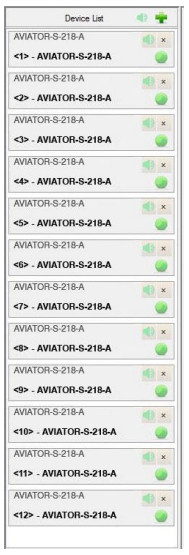
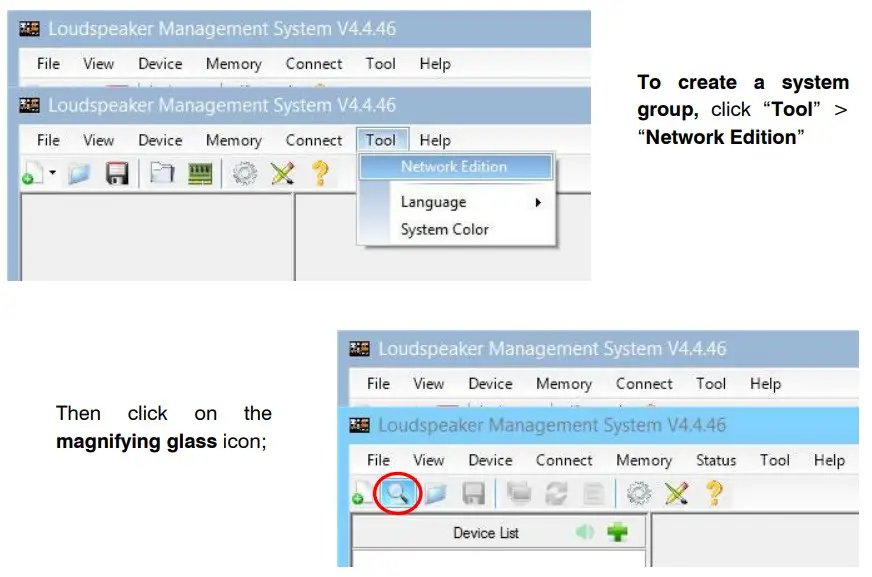
Zobrazí sa nasledujúce dialógové okno. Kliknite na tlačidlo „OK“.
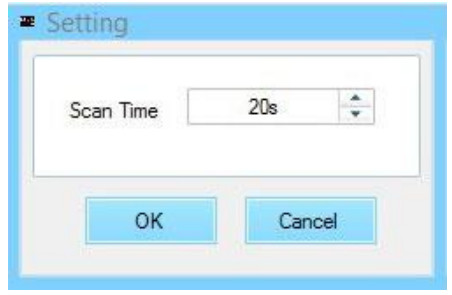
Po dokončení predchádzajúceho kroku sa v ľavej časti ponuky zobrazia všetky jednotky pripojené k sieti (skupina ešte nebola vytvorená). Potom kliknite na tlačidlo „Zoznam zariadení“.
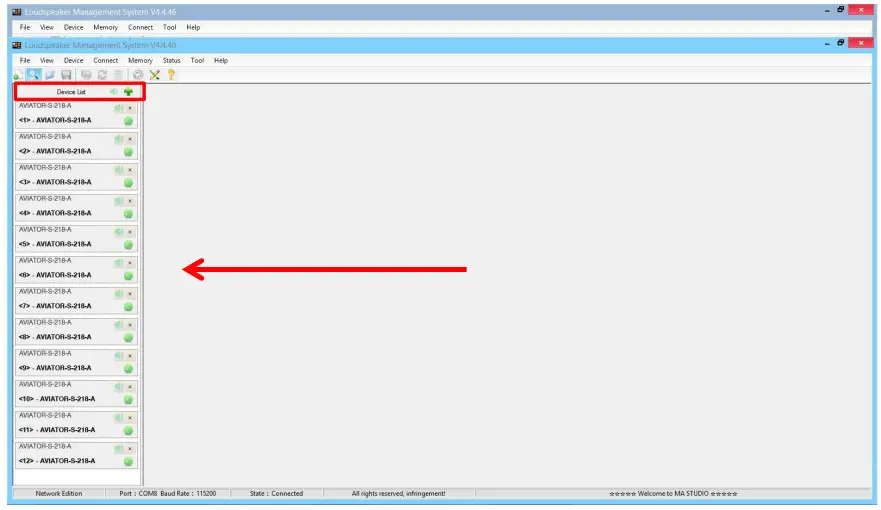
Zobrazí sa nasledujúce dialógové okno;
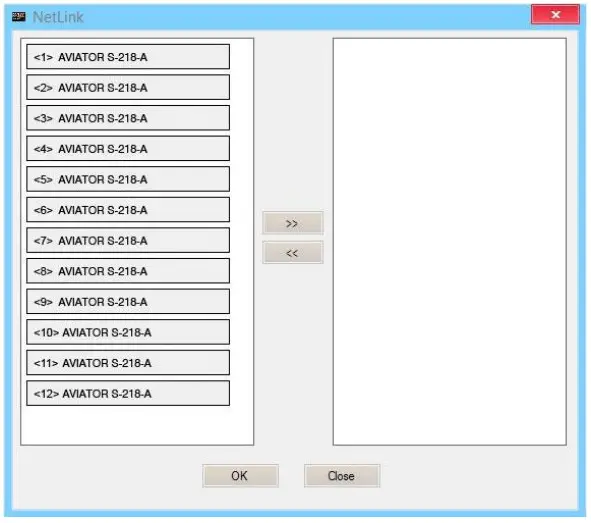
Ďalej vyberieme všetky jednotky, ktoré budú súčasťou skupiny a klikneme na ikonu šípky doprava, jednotky, ktoré sa zobrazia v rámčeku napravo sú tie, ktoré budú súčasťou tej istej skupiny;
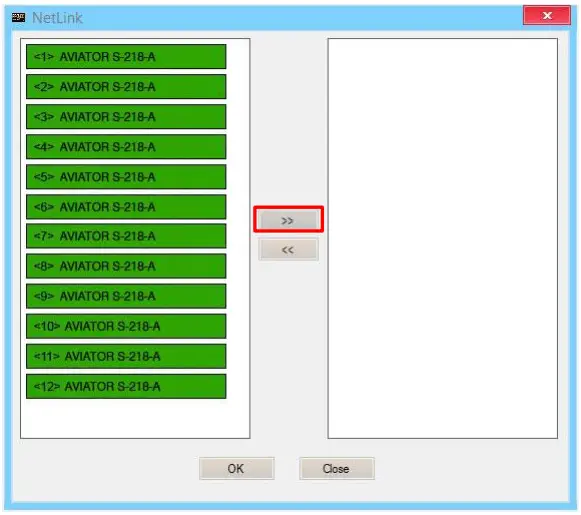
Stlačíme tlačidlo „OK“, čím sa zobrazí nasledujúce dialógové okno, v ktorom môžeme upraviť názov vytvorenej skupiny, ako aj jej rôzne parametre;
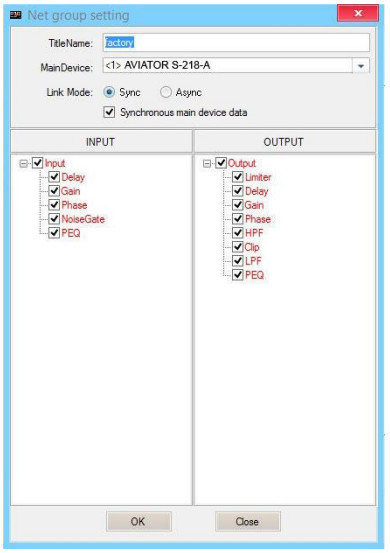
Stlačením tlačidla „OK“ v predchádzajúcom kroku sa proces vytvárania skupiny dokončí. V ponuke vľavo vidíme, že všetky vybrané jednotky sú už súčasťou rovnakej skupiny.
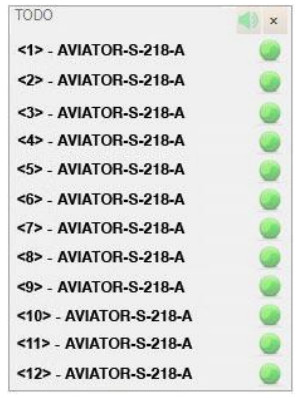
DSP. Výber predvolieb zo samotnej jednotky
Je možné zvoliť uložené predvoľby v DSP jednotke priamo z AVIATOR S 218 A ampdoživotné.
Postupujte podľa nasledujúcich krokov:
- Pripojte systém k elektrickej sieti a prepnite vypínač do polohy ON
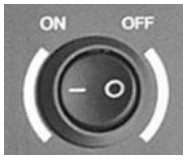
- Keď sa na LCD obrazovke zobrazí hlavné menu, pristúpime k odomknutiu jednotky. Ak to chcete urobiť, stlačte tlačidlo predvoľby na niekoľko sekúnd;
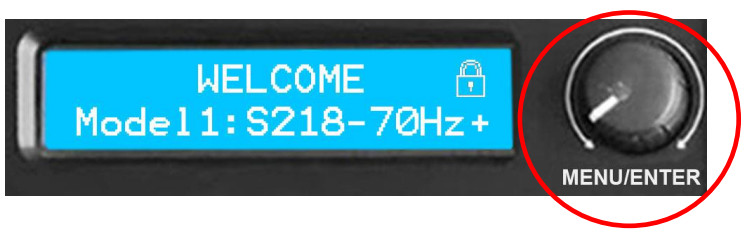 Až do ponuky hesla objaví sa;
Až do ponuky hesla objaví sa;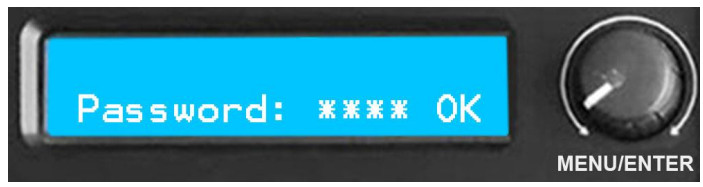 Dôležité: požiadať o heslo oddelenie technickej podpory Pro DG Systems e-mailom na: sat@prodgsystems.com alebo vášmu autorizovanému distribútorovi Pro DG Systems. .
Dôležité: požiadať o heslo oddelenie technickej podpory Pro DG Systems e-mailom na: sat@prodgsystems.com alebo vášmu autorizovanému distribútorovi Pro DG Systems. . - Zadajte heslo a otočte gombíkom voliča predvolieb v smere hodinových ručičiek, aby ste stlačili „OK“ (bez držania, stačí kliknúť);
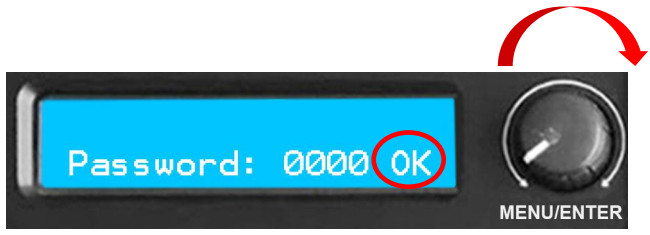 Po dokončení tohto kroku sa opäť zobrazí hlavné menu na začiatku. Ak bolo všetko vykonané správne, ikona „visiaceho zámku“ (zámok obrazovky) sa už nebude zobrazovať v hlavnom menu;
Po dokončení tohto kroku sa opäť zobrazí hlavné menu na začiatku. Ak bolo všetko vykonané správne, ikona „visiaceho zámku“ (zámok obrazovky) sa už nebude zobrazovať v hlavnom menu;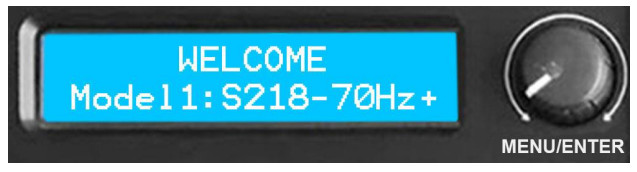
- Po dokončení kroku 3; stlačte tlačidlo výberu predvolieb dvakrát bez toho, aby ste ho držali (stačí dvakrát kliknúť), zobrazí sa ponuka výberu predvolieb;
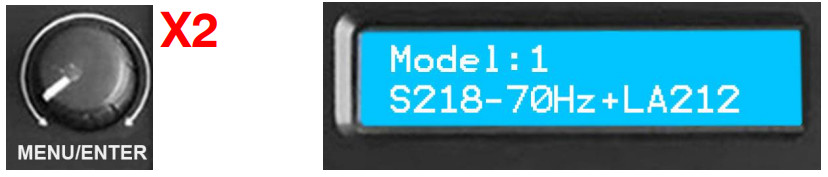 Teraz môžete prechádzať medzi rôznymi predvoľbami uloženými v jednotke a stlačením tlačidla vybrať tú, ktorú chcete. Štandardne má jednotka 6 továrenských predvolieb.
Teraz môžete prechádzať medzi rôznymi predvoľbami uloženými v jednotke a stlačením tlačidla vybrať tú, ktorú chcete. Štandardne má jednotka 6 továrenských predvolieb.
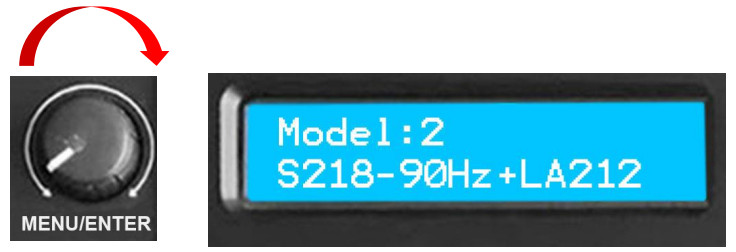
![]() Ak máte akýkoľvek technický problém alebo otázky týkajúce sa produktov Pro DG Systems; kontaktujte naše oddelenie technickej podpory na adrese: sat@prodgsystems.com
Ak máte akýkoľvek technický problém alebo otázky týkajúce sa produktov Pro DG Systems; kontaktujte naše oddelenie technickej podpory na adrese: sat@prodgsystems.com
Dokumenty / zdroje
 |
Softvér ProDG net DSP [pdf] Používateľská príručka DSP softvér, DSP, softvér |